
Chrome - это Chrome, верно? Вы загружаете браузер Google, который сейчас является самым популярным в мире, и думаете, что у вас такой же опыт, как и у всех остальных. Но, как и большинство крупных поставщиков программного обеспечения, Google выпускает Chrome по разным «каналам», тестируя функции в более нестабильных версиях, прежде чем они попадут в сборку релиза, которую ежедневно используют сотни миллионов людей.
Независимо от того, хотите ли вы знать, какой у вас номер версии, какой канал разработки вы используете, 32-битный или 64-битный, на странице "О программе" вы найдете все, что вам нужно знать.
Нажмите основную кнопку «Меню» (три вертикальные точки в правом верхнем углу окна), затем нажмите «Справка»> «О Google Chrome».
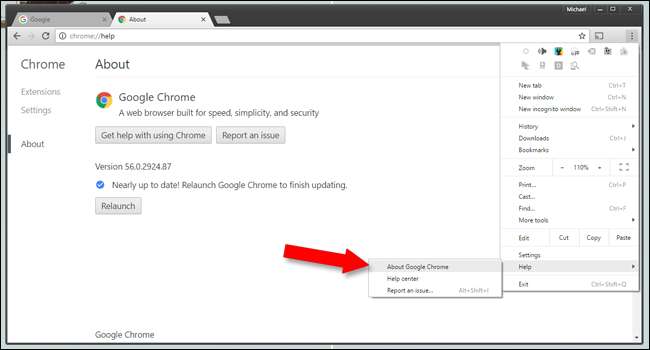
Это покажет вам версию, за которой следует длинное число и, возможно, несколько значений в скобках. Если с момента обновления Chrome прошло некоторое время, браузер может автоматически начать загрузку и попросить вас перезапустить, когда она будет готова.

Так что же все это значит? Давайте рассмотрим их один за другим.
Номер версии: важны первые две цифры
Когда люди говорят о «версии» Chrome, они обычно имеют в виду более крупные выпуски, рассылаемые Google примерно каждые два месяца. Существуют более мелкие патчи для настройки безопасности и скорости, но большие выпуски - это то, что содержит изменения в интерфейсе и новые функции, ориентированные на пользователя. Значки основной версии - это первые два числа в этой большой строке: компьютер, указанный выше, работает « Хром 56 , », Который изменил HTML5 на значение по умолчанию, добавил настройки Bluetooth API и добавил поддержку новых инструментов CSS.
Каналы выпуска: насколько вы стабильны?
Стандартная версия Chrome просто использует числовой код в качестве идентификатора версии. Но если после него вы видите «Beta», «Dev» или «Canary», это означает, что вы используете предварительную версию Chrome. Вы можете переключаться между этими версиями, используя эти инструкции , но вот что они означают.
Chrome стабильный
Если вы не видите ни одного из этих идентификаторов после номера версии, значит, вы запускаете стабильная версия хрома . Это тот, который использует большинство людей, тот, на который Google ссылается, когда вы ищете «скачать Chrome» в Edge или Internet Explorer. Стабильная версия прошла самое тщательное тестирование из всех, и Google хочет, чтобы большинство людей использовали ее. Это последнее, что получает новые функции, но если вам нужен безопасный и стабильный просмотр без сюрпризов, этот вариант для вас.
Бета-версия Chrome
Бета-канал - это более ранняя версия программного обеспечения, предназначенная для тестирования новых функций, прежде чем они станут доступны гораздо более широкой аудитории в стабильной сборке. Google обновляет бета-версию примерно раз в неделю, а основные обновления приходят каждые шесть недель. Обычно это выпуск на одну версию выше стабильной. Таким образом, когда стабильная версия Chrome была на 50, Chrome Beta была на 51. Новые функции включают настройки механизма рендеринга для повышения скорости и точности, корректировки пользовательского интерфейса, новые параметры в меню «Флаги» и т. Д.
Chrome Dev
Теперь мы углубляемся в глубокую часть бассейна. Chrome Dev на одну или две версии опережает стабильную, обычно обновляется не реже одного раза в неделю и используется для тестирования более полных изменений в браузере, которые могут или не могут быть включены в общий выпуск впоследствии. Версия Dev более подвержена сбоям, зависанию вкладок, ошибкам рендеринга, несовместимым расширениям и аналогичным проблемам (хотя для большинства веб-сайтов это нормально).
Chrome Canary
Это Дикий Запад Хрома. Это три полные версии, предшествующие стабильному выпуску, обновляемые ежедневно, и это название канарейки указывает на его цель. Как канарейка в угольной шахте, если что-то пойдет не так, сначала это пойдет не так в этой сборке. Canary - это в основном инструмент для разработчиков, тестирующих проблемы совместимости. В отличие от версий Beta и Dev, при установке сборки Canary не будет перезаписана стандартная установка Chrome в Windows или Mac OS - вы можете запускать их одновременно, если хотите.
32- или 64-разрядная версия: сколько памяти может использовать Chrome?
СВЯЗАННЫЕ С: Вам следует перейти на 64-разрядную версию Chrome. Это более безопасно, стабильно и быстро
Наконец, в скобках рядом с номером версии вы увидите «32-разрядный» или «64-разрядный». 64-разрядная версия Chrome - это то, что нужно если у вас 64-битный компьютер. (Если вы не уверены, вот как узнать .)
Помимо доступа к большим пулам памяти для повышения эффективности (что вам нужно, так как Chrome поглощает память, как гранулы Pac-Man), 64-разрядная версия имеет несколько улучшенные функции безопасности .
В macOS и Linux Chrome теперь по умолчанию 64-разрядный. Пользователи Windows должны быть автоматически перенаправлены на загрузку правильной версии из Google, но если по какой-то причине вы используете 32-разрядную версию на 64-разрядной машине, тебе обязательно стоит обновить .
Как обновить или понизить версию Chrome
Если вы используете более раннюю версию Chrome на своем компьютере и хотите перейти на более новую, например, перейти от стабильной к бета-версии или с бета-версии на Dev, просто загрузите и установите новую версию с соответствующей страницы на веб-сайте Google.
К сожалению, вернуться к предыдущей версии не так просто: вам придется полностью удалить Chrome из своей операционной системы, а затем переустановить старый пакет. Помните, что Canary - это отдельная программа, которая будет устанавливаться и удаляться отдельно от Chrome Stable, Beta или Dev.
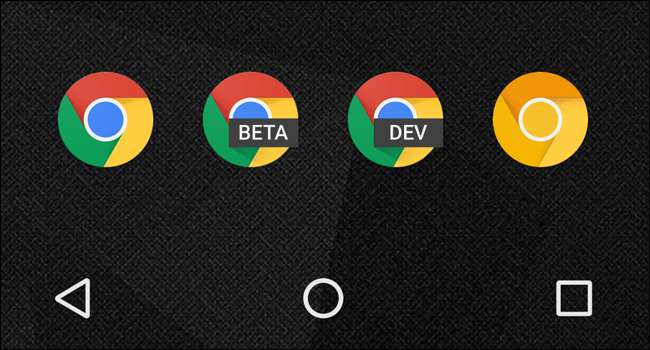
На Android и iOS все немного иначе: все версии Chrome полностью раздельны. Так, например, если вы хотите, вы можете запустить Chrome Stable, Chrome Beta, Chrome Dev, а также Chrome Canary сразу - вам просто нужно загрузить нужные из App Store или Play Store. Чтобы удалить любой из них, просто удалите приложение.







